怎么u盘启动装系统(u盘启动装系统的方法)
时间:2023-12-27阅读量:作者:大白菜
计算机系统运行久了,可能会出现各种问题,如病毒感染、系统崩溃等。很多人面对这些问题时不知道该怎么办。如果无法进入系统,我们可以考虑重新安装操作系统。U盘启动装系统是一种有效的方法,它允许我们在计算机无法开机
怎么u盘启动装系统
计算机系统运行久了,可能会出现各种问题,如病毒感染、系统崩溃等。很多人面对这些问题时不知道该怎么办。如果无法进入系统,我们可以考虑重新安装操作系统。U盘启动装系统是一种有效的方法,它允许我们在计算机无法开机的情况下,通过U盘轻松地安装操作系统。本文将详细介绍如何使用U盘启动装系统的方法。

一、重装系统所需工具
1、启动盘制作工具推荐:大白菜U盘启动盘制作工具(点击红字下载)
2、系统版本:win7专业版
二、注意事项
1、备份重要数据:在重装操作系统之前,务必备份您计算机上的重要数据,这些数据可能包括文档、照片、浏览器收藏夹等。
2、关闭防病毒软件和防火墙:一些安全软件可能会误报并阻止启动盘的制作,所以在操作前最好关闭这些相关杀毒软件。
三、win7重装系统过程
1、插入你的U盘,打开大白菜,选择“默认模式”,在磁盘列表中选择需要制作启动的设备,在模式选项中选择“USB-HDD”,格式选择“NTFS”。点击“一键制作成USB启动盘”。
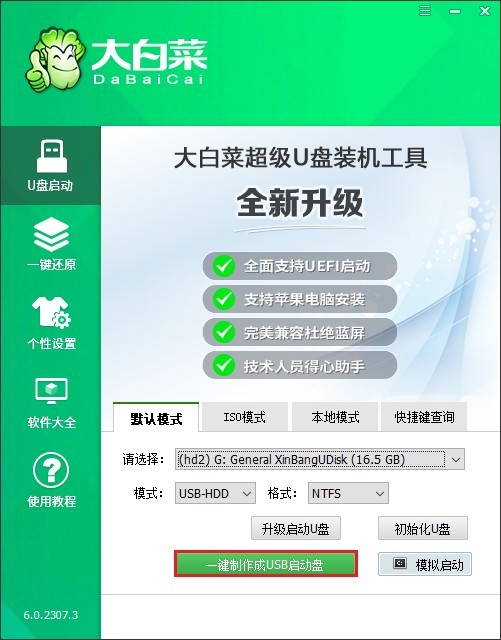
2、制作工具提示格式化U盘,点击“确定”。
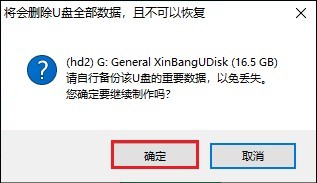
3、确认制作后,等待制作完成。若出现以下提示,点击“否”。
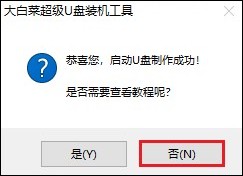
4、下一步,打开浏览器,访问MSDN网站,找到合适的Windows 7版本,复制其下载链接(一般为ed2k链接)。
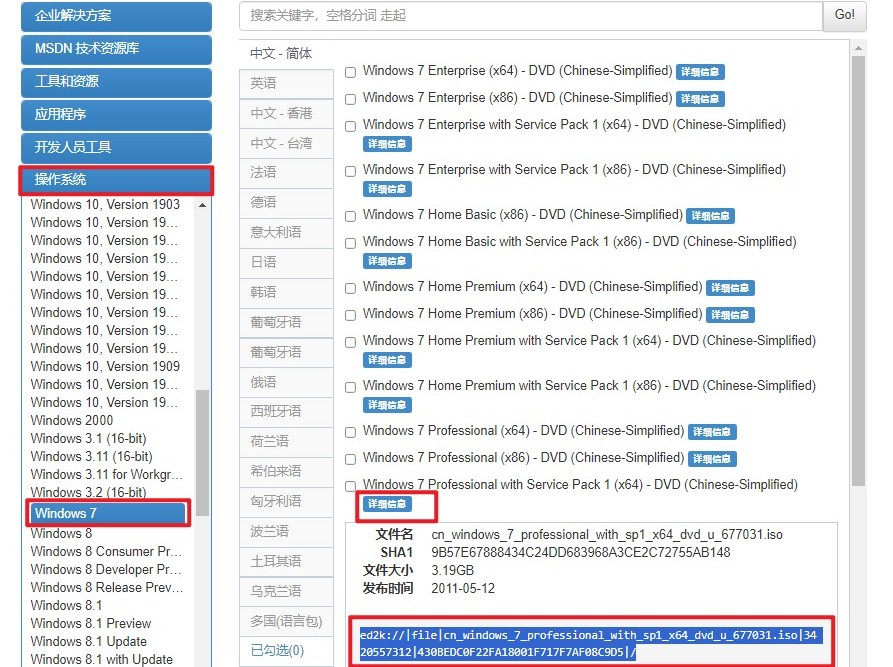
5、将下载的Windows 7镜像文件保存到大白菜U盘中。
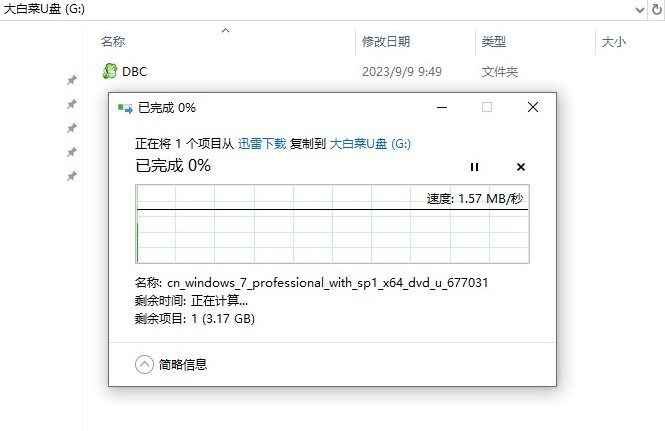
6、不同品牌和型号的计算机在启动时使用的热键可能会有所不同,可参考下图的部分U盘启动快捷键图表,例如联想笔记本的u盘启动热键为F12。
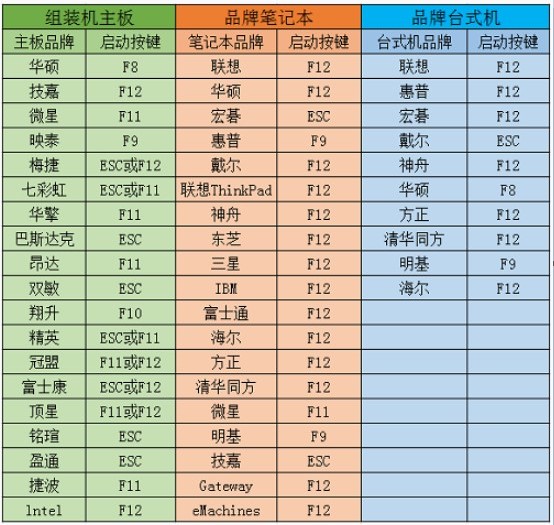
7、重启电脑,在开机画面出现时,迅速按下启动热键进入BIOS或引导菜单。在启动菜单中,选择U盘作为启动设备,然后保存并退出BIOS设置。
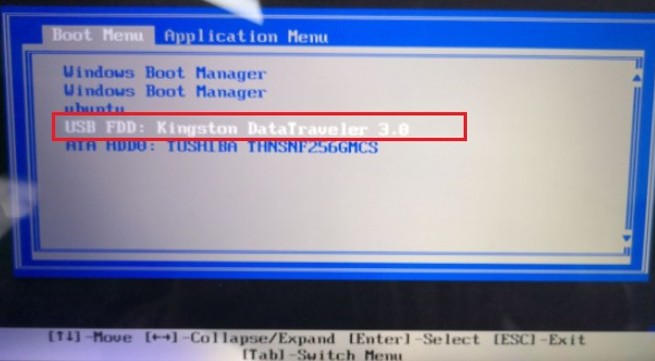
8、计算机将从U盘启动,并进入大白菜PE主菜单页面。选择启动选项以进入WinPE系统。
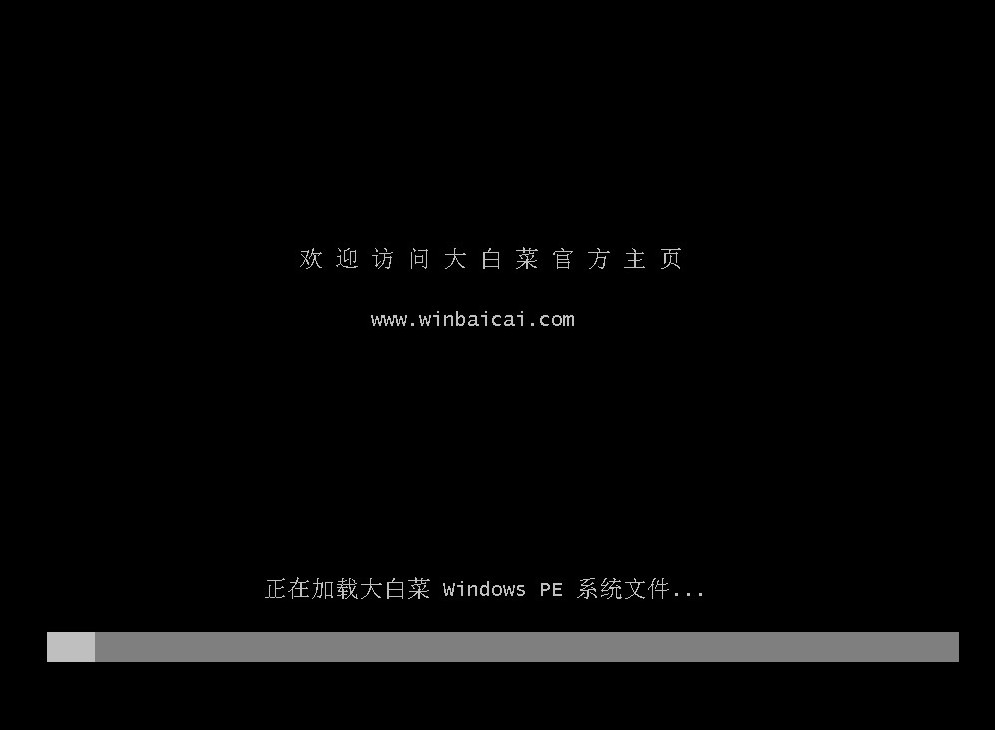
9、在WinPE环境中,打开大白菜装机工具。选择Windows 7镜像文件,并选择安装位置(一般为C盘),点击“执行”开始安装Windows 7系统。
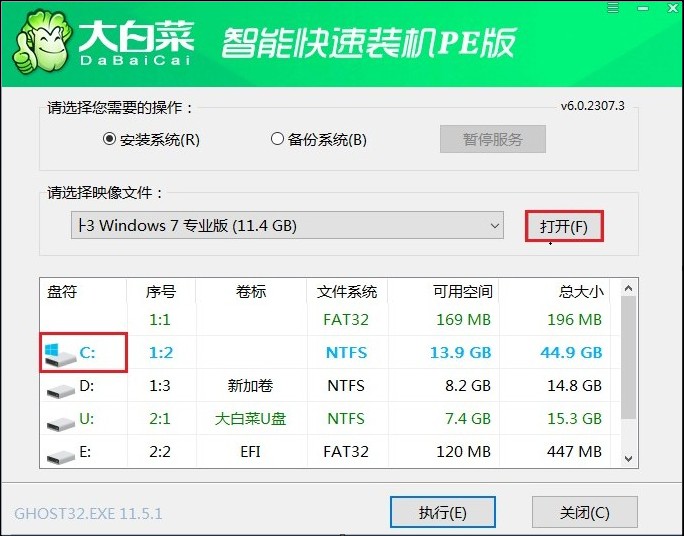
10、确认还原操作,按照提示执行系统安装。
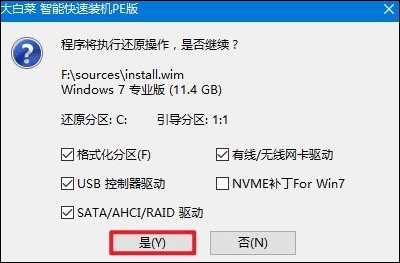
11、勾选“完成后重启”,在重启时记得拔出U盘以免再次进入PE主菜单。
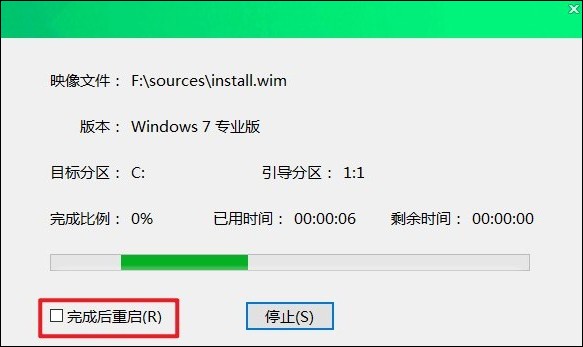
12、等待计算机重启后,系统会自动进入Windows 7桌面,完成安装过程。
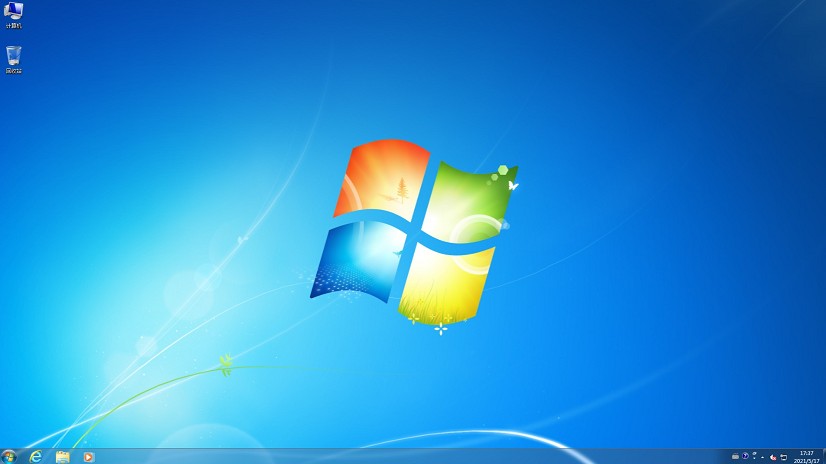
四、重装系统常见问题
a、我的电脑为什么突然键盘和鼠标都失灵了
1、电脑键盘和鼠标失灵可能有多种原因。首先,您可以检查设备与电脑的连接处是否出现松动。如果连接没有问题,那么您可以尝试按下电源键看能否关机。如果可以正常关机,说明电脑没有死机,这可能是暂时性的故障。
2、接下来,您可以尝试重新启动电脑,查看键盘和鼠标是否恢复正常工作。如果问题仍然存在,您可以进入设备管理器,检查鼠标和其他指针设备是否正常识别您的键盘和鼠标。
3、如果发现USB串口不匹配或硬件配置较低,建议更新USB驱动程序或考虑更换其他鼠标和键盘进行测试。如果这些方法都无法解决问题,您还可以联系专业的维修人员进行检查和维修。
b、电脑开机卡在正在启动界面怎么解决
1、在电脑启动后进入“正在启动Windows”界面前,尝试按Ctrl+Alt+Del键以自动重启电脑,这个方法可能能帮助你解决卡启动的问题。
2、如果上述方法无效,可以尝试开机时按F8键进入安全模式。如果安全模式下也无法正常启动,或者等待时间过长无反应,可以考虑复位重启电脑,并考虑进行系统还原。
3、你还可以尝试将BIOS恢复出厂设置,有时这个奇葩的问题可以通过恢复BIOS设置来解决。
4、如果以上方法都无法解决问题,那么可能是硬盘或其他硬件的问题。这种情况下,建议备份数据,然后尝试重新插拔硬盘。如果问题仍然存在,可能需要重装系统或插拔其他硬件。如果确认某个硬件坏了,可以直接更换兼容的硬件。
通过本文的介绍,相信大家已经掌握如何u盘启动装系统的方法了。在实际操作过程中,可能会遇到一些不同的问题,但只要我们耐心地查阅相关资料,相信一定能够解决问题。希望这篇教程能够帮助大家更好地维护计算机系统。